Jak zastosować ustawienia zasad grupy do określonych użytkowników
Microsoft Okna 11 Bohater / / June 16, 2023

Opublikowany

Możesz użyć Edytora zasad grupy, aby wprowadzić zmiany ustawień systemowych, które mają zastosowanie tylko do niektórych użytkowników systemu Windows. Ten przewodnik wyjaśnia, jak to zrobić.
Możesz użyć Edytor zasad grupy aby wprowadzić zmiany w ustawieniach, jeśli korzystasz z systemu Windows 11 z licencją Pro, Education lub Enterprise. Jednak gdy to zrobisz, wpłynie to na wszystkich użytkowników twojego komputera. Jeśli nie jest to pożądane, pokażemy Ci, jak zamiast tego zastosować ustawienia zasad grupy do określonych użytkowników w systemie Windows.
Możesz to zrobić za pomocą Konsola zarządzania Microsoft (MMC) narzędzie przystawki, które umożliwia administratorom zarządzanie ustawieniami zasad grupy dla komputera lokalnego. Na przykład możesz dostosować ustawienia systemowe, konta użytkowników, bezpieczeństwa i innych zadań.
Jeśli chcesz zastosować ustawienia zasad grupy do określonych użytkowników w systemie Windows 11, ten przewodnik pokaże Ci, jak to zrobić.
Jak zastosować ustawienia zasad grupy do określonych użytkowników w systemie Windows 11
Zasady grupy to wbudowana funkcja systemu operacyjnego Windows, która umożliwia użytkownikom modyfikowanie zaawansowanych ustawień systemu na lokalnym lub zdalnym komputerze PC lub serwerze z systemem Windows. Korzystając z reguł lokalnych zasad grupy, użytkownicy systemu Windows 11 mogą wprowadzać zmiany w zaawansowanych ustawieniach systemu na swoim komputerze. Ta funkcja jest jednak dostępna tylko na komputerach z systemem Windows 11 Pro lub nowszym.
Zmiana ustawień lokalnych zasad grupy powoduje zmianę opcji dla każdego użytkownika na komputerze. Na przykład możesz zablokować dostęp do aplikacji komputerowej Lub wyłącz powiadomienia o aktualizacjach w systemie Windows za pomocą zasad grupy.
Możesz jednak zastosować zmiany systemowe do określonych użytkowników, tworząc przystawkę lokalnych zasad grupy (LGOP) specyficzną dla użytkownika.
Notatka: Zanim zaczniesz, dobrze jest to zrobić Utworzyć punkt przywracania w przypadku włączenia nieprawidłowych ustawień i konieczności przywrócenia systemu. W tym artykule opisano również, jak zastosować ustawienia zasad grupy do określonych użytkowników Okna 11, ale proces jest taki sam na twoim Okna 10 maszyny.
Aby zastosować ustawienia zasad grupy dla określonych użytkowników w systemie Windows 11:
- Naciskać Klawisz Windows + R aby uruchomić Uruchomić okno dialogowe.
- Typ MMC i kliknij OK lub naciśnij Wchodzić.
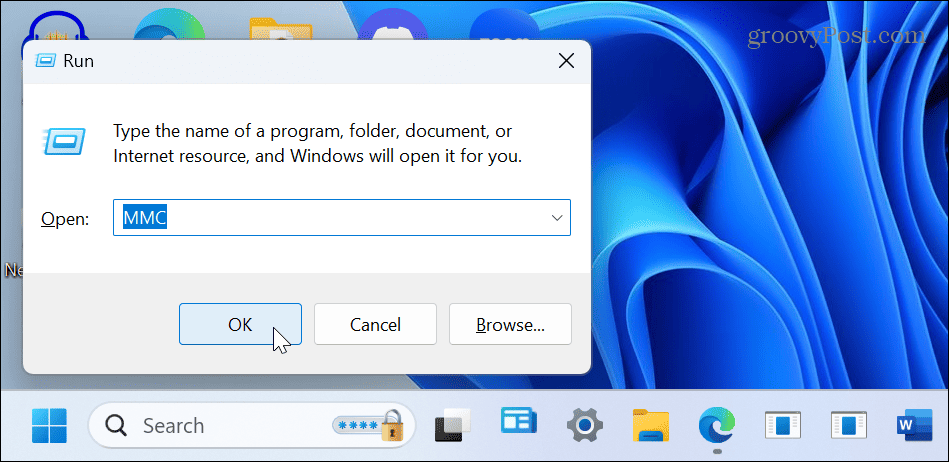
- Kiedy się otworzy, kliknij Plik z paska narzędzi i wybierz Dodaj/usuń przystawkę z menu.

- Pod Dostępne przystawki kolumna, wybierz Edytor obiektów zasad grupy.
- Kliknij Dodać przycisk.
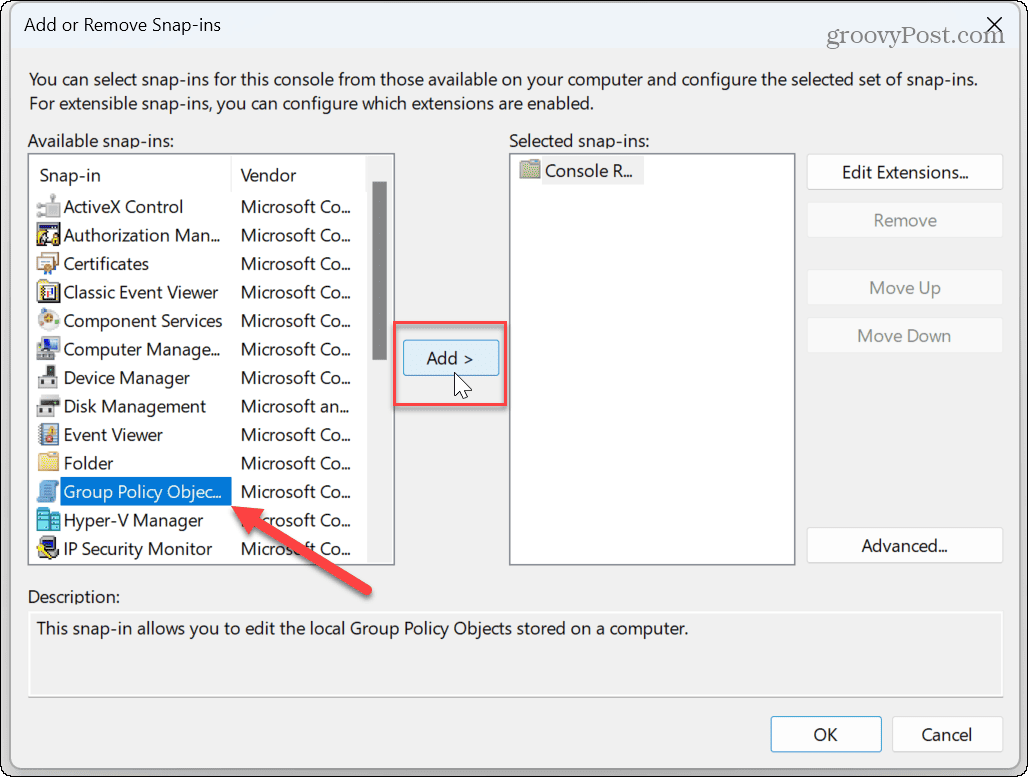
- w Kreator zasad grupy kliknij przycisk Przeglądać przycisk.

- Wybierz Użytkownicy kartę i wybierz użytkownika lub grupę, aby zastosować nowe ustawienia.
- Notatka: Możesz zmienić ustawienia dla użytkowników z Standardowe konto użytkownika Wybierając Niebędący administratorami z listy.
- Kliknij OK.
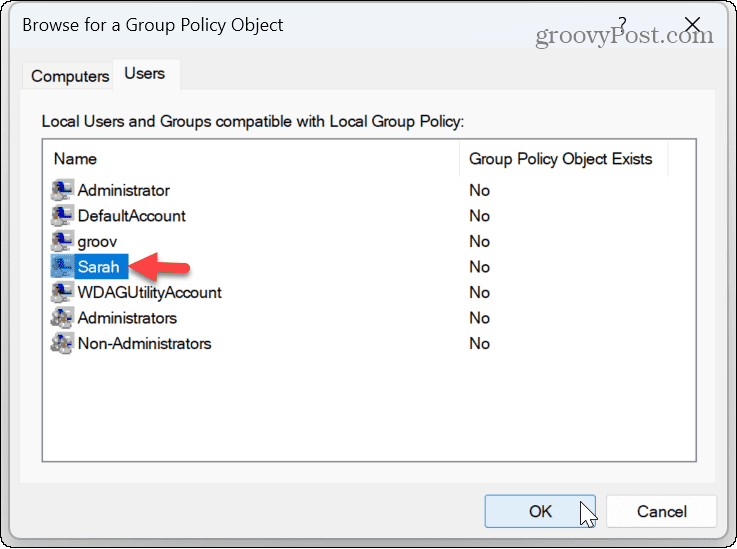
- Kliknij Skończyć przycisk.
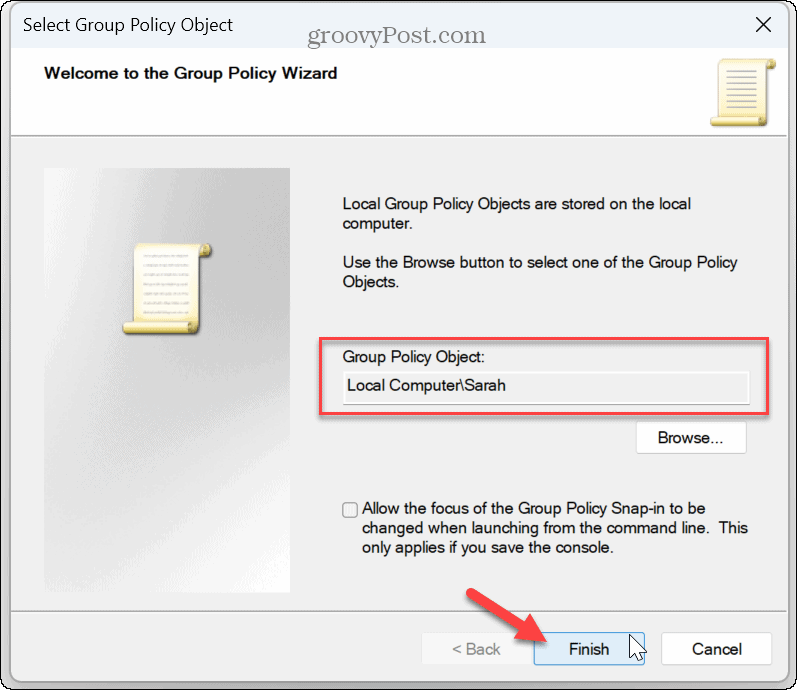
- Wybierz OK przycisk, aby zamknąć Przystawki okno.
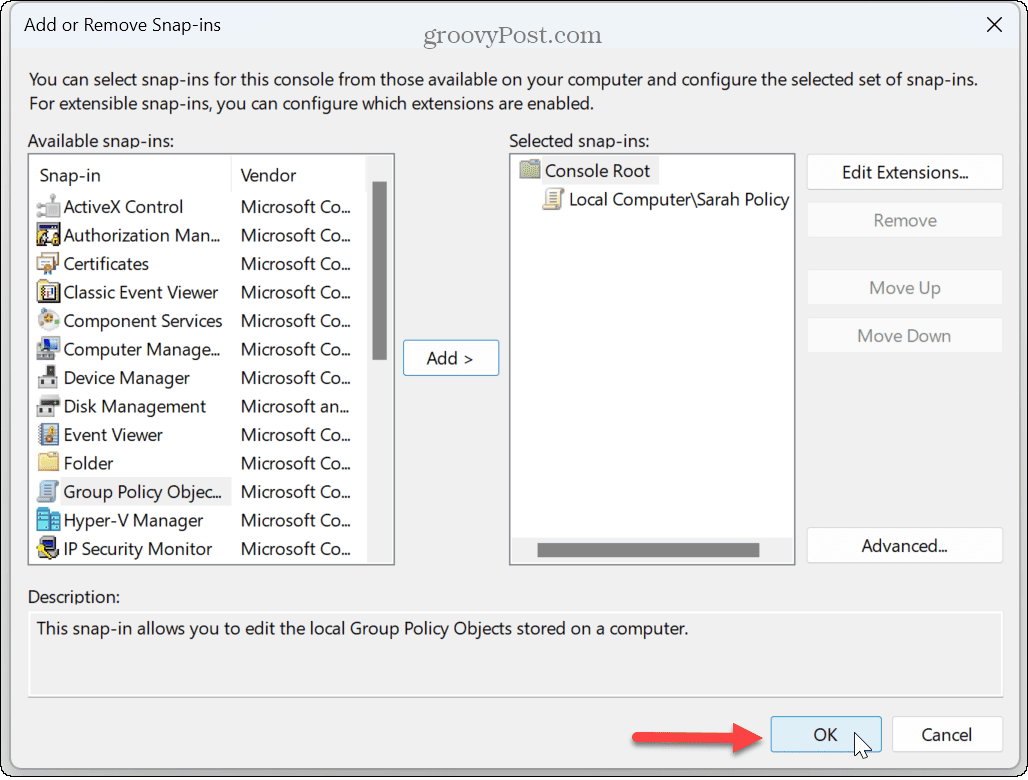
- Kliknij Plik z paska narzędzi i wybierz Zapisz jako opcja z menu.
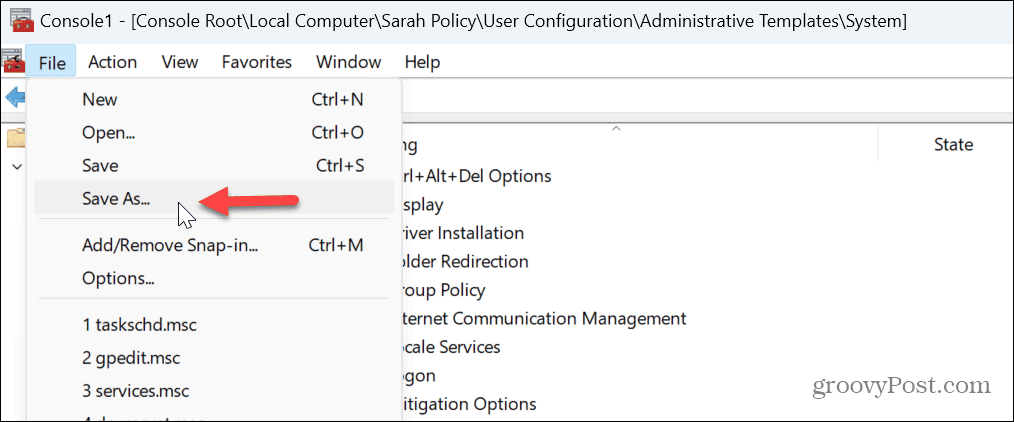
- Wpisz rozpoznawalną nazwę przystawki, upewnij się, że ma msc rozszerzenie pliku i zapisz niestandardową konsolę z konfiguracjami w dogodnej lokalizacji.

Jak korzystać z określonych lokalnych ustawień zasad grupy
Po wykonaniu powyższych kroków możesz otworzyć utworzoną niestandardową konfigurację konsoli. Stamtąd możesz skonfigurować ustawienia dla określonego użytkownika lub grupy.
Jednak, jak zwykle, nadal możesz używać zasad grupy do wprowadzania zmian systemowych dla całego komputera. Następnie możesz użyć określonego lokalnego obiektu zasad grupy (LGPO), aby wprowadzić zmiany na określonym koncie użytkownika.

Aby to zrobić, kliknij dwukrotnie utworzoną konsolę Microsoft Management Console — wszelkie wprowadzone zmiany będą miały zastosowanie tylko do Twojego konta użytkownika.
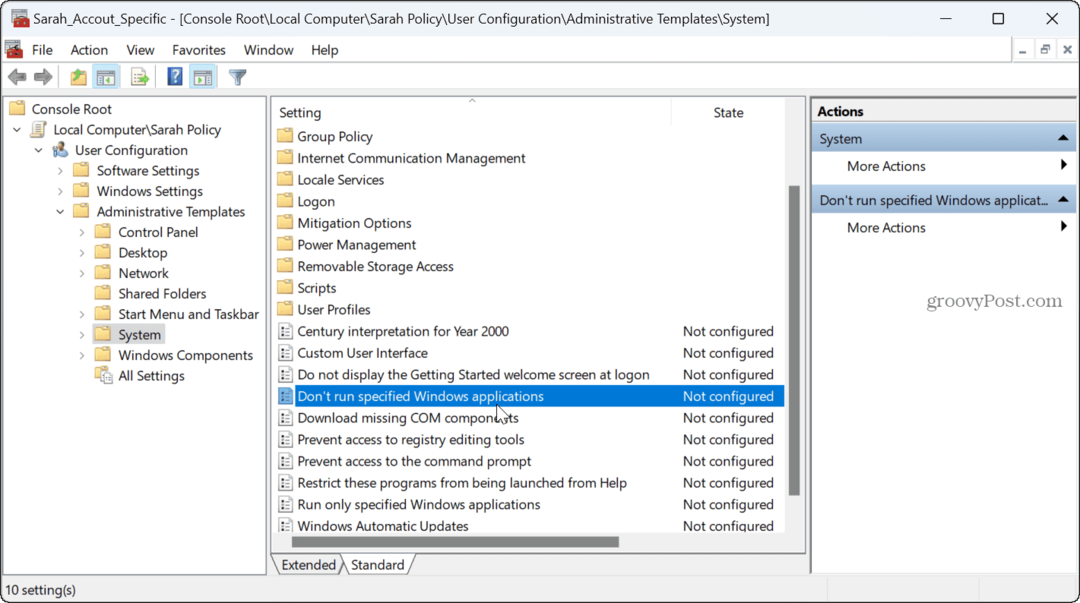
Dostosowywanie ustawień użytkownika w systemie Windows 11
Jeśli potrzebujesz dokonać konfiguracji systemu bez zawracania sobie głowy modyfikacją Rejestr, pomocna jest możliwość zastosowania określonych ustawień użytkownika. Na przykład możesz chcieć zapobiec szybkim zmianom ustawień dla określonego konta za pośrednictwem zasad grupy.
Jest więcej rzeczy, które możesz zmienić w systemie Windows 11, w tym możliwość dostosować ikony systemowe Lub dostosować menu Start systemu Windows 11.
A jeśli chcesz zachować bezpieczeństwo konta, możesz ustawić tylko system Windows 11 instaluj aplikacje ze sklepu Microsoft Store.


